Огляд безкоштовної версії K-Lite Codec Pack. Огляд безкоштовної версії K-Lite Codec Pack Звуковий кодек для віндовс 10
Доброго вам дня!
Щоразу при відкритті якогось мультимедіа файлу (музика, фільми тощо) - в роботу вступають кодеки(спеціальне ПЗ, що перетворює дані, сигнал).
Від вибору набору кодеків залежить багато чого: чи відкриватиметься тільки частина відео-файлів або все без винятку; чи гальмуватиме відео; як конвертуватиметься і стискатиметься аудіо та відео тощо.
Зараз можна знайти десятки наборів кодеків, але далеко не всі з них заслуговують на увагу (на мій погляд). У цій статті порекомендую кілька наборів, які мене не раз рятували в повсякденній роботі. І так...

Один з найкращих (якщо не самий!) наборів кодеків для роботи з аудіо- та відео-файлами. Набір відрізняється своєю універсальністю: підійде, як початківцям, так і досвідченішим.
K-Lite Codec Pack підтримує всі найпоширеніші формати відео: AVI, MKV, MP4, FLV, MPEG, MOV, TS, M2TS, WMV, RM, RMVB, OGM, WebM і т.д. Те саме стосується і аудіо форматів: MP3, FLAC, M4A, AAC, OGG, 3GP, AMR, APE, MKA, Opus, Wavpack та ін.
Усього є 4 варіанти набору кодеків:
- Basic та Standard: базові набори, підійдуть всім користувачам-початківцям (ну або тим, хто не кодує, конвертує відео файли);
- Full та Mega: великий набір кодеків Якщо у вас іноді не програються відео (наприклад, замість зображення показується чорний екран) - рекомендую вибрати саме ці версії.
Є версії кодеків абсолютно для всіх Windows:
- останні версії підійдуть для Windows 7, 8, 10 (причому кодеки присутні відразу в одному наборі для 32/64 бітних систем);
- Для Windows 95/98/Me – вибирайте версію 3.4.5;
- Для Windows 2000/XP – версія 7.1.0 (для Windows XP SP2+, до речі, можна спробувати поставити сучасну версію набору).
Важливо!При установці MEGA пака - виберіть в налаштуваннях варіант "Lots of stuff" - таким чином у вас будуть в системі всі необхідні кодеки для перегляду БУДЬ-ЯКИХ відео файлів.

Варіант встановлення набору кодеків MEGA pack - Lots of stuff
Примітка!До речі, до набору кодеків включений відмінний програвач відеофайлів - Media Player Classic (рекомендую!).
Media Player Codec Pack
Безкоштовний і великий пакет кодеків, призначений для звичайних домашніх ПК (ноутбуків). Після встановлення, як правило, користувачеві нічого більше ставити не потрібно: всі відео та аудіо файли будуть відкриватися і програватися без проблем.
Також варто відзначити його просту установку: від користувача потрібно мінімум дій! Кодек поширюється у трьох варіантах: мінімальний набір (Lite), стандартний (Standart) та розширений (Plus).
Відео-файли, що підтримуються: DivX, XviD, x264, h.264, AVI, MKV, OGM, MP4, 3GPP, MPEG, VOB, DAT, FLV, PS, TS та ін.
Підтримувані аудіофайли: AC3, DTS, AAC, APE, FLAC, TTA, WV, OGG, Vorbis, MO3, ЦЕ, XM, S3M, MTM, MOD, UMX та ін.
Після встановлення Media Player Codec Pack - Ви зможете відкривати та переглядати ~ 99,9% файлів (у тому числі формати: XCD, VCD, SVCD та DVD).

Плюси:
- підтримка великої кількості форматів мультимедіа файлів;
- набір кодеків повністю безкоштовний;
- простота установки та конфігурації;
- великий набір інструментів та тонкого налаштування.
Мінуси:
- немає підтримки російської;
- в деяких випадках необхідно налаштувати звук (мабуть, набір кодеків не може за замовчуванням налаштувати "контакт" з деякими версіями аудіо-драйверів);
- перед встановленням набору - необхідно повністю видалити колишні кодеки (щоб уникнути конфліктів і неправильної роботи цього набору).
Advanced Codecs for Windows 10/8.1/7

Знамениті кодеки від Шарки, більш відомі та популярні за кордоном, ніж у нашій країні. Набір кодеків просто відмінний, як видно з назви, він працюватиме в Windows 7, 8, 10 (32/64 bits).
Про те, що ADVANCED Codecsпідтримує всі популярні (і не дуже) формати відео та аудіо, напевно, говорити немає сенсу.
А ось про деякі істотні переваги сказати варто (такого більше немає в жодному наборі кодеків):
- цей набір не містить жодних програвачів відео – т.ч. він не змінює асоціації файлів у Windows і всі файли у вас програватимуться в колишніх програмах;
- даний пакет включає кодеки для відтворення потокового відео, яке можна дивитися, в тому числі, і в браузері (тобто онлайн-відео, популярно на даний момент);
- інсталятор програми автоматично (тобто ви можете нічого не видаляти перед інсталяцією) видаляє всі старі кодеки і внесе всі необхідні зміни до реєстру Windows! Після того, як кодеки будуть встановлені, ваші програми, наприклад Windows Media Player, автоматично використовуватимуть нові кодеки з цього набору;
- при встановленні ви можете вибрати не тільки які кодеки потрібні, але і директорію для встановлення кожного. Після встановлення ті кодеки, які вам більше не потрібні, легко можна видалити (ну або додати відсутні). Загалом, установник у цій програмі – вкрай зручний!

До речі , Варто згадати, що цей набір кодеків повністю безкоштовний!
StarCodec

Ще один безкоштовний пакет кодеків (розроблений корейцями) для якісного відтворення аудіо та відео файлів. Основна його перевага: в унікальності, в тому, що в цьому пакеті є все, що потрібно для роботи з відео, так би мовити, "все в одному"!
Підтримує величезну різноманітність відео файлів : DivX, XviD, H.264/AVC, MPEG-4, MPEG-1, MPEG-2, MJPEG, WebM, AVI, MP4, MKV, MOV, FLV, RM, FourCC Changer, MediaInfo та ін.
Підтримує величезну різноманітність аудіо файлів : MP3, OGG, AC3, DTS, AAC, FLAC та ін.
Варто додати, що всі необхідні кодеки для 64-бітових систем так само присутні в наборі. Підтримуються Windows: 7, 8, 10. Набір кодеків постійно оновлюється і поповнюється.
Примітка!Чим ще добрий даний набір - так своїми нижчими вимогами, порівняно з іншими наборами. Тобто. його цілком можна спробувати встановити та використовувати на старих ПК (ноутбуках).

Якихось особливих налаштувань та параметрів - ставити не потрібно, у більшості користувачів все буде працювати за умовчанням (тобто відразу після встановлення). Тим не менш, для досвідчених користувачів є можливість для "тонкого" налаштування. Загалом і цілому, набір дуже цікавий і заслуговує на повагу.
CCCP: Combined Community Codec Pack
Сайт: http://www.cccp-project.net/

Специфічний набір кодеків. Створений здебільшого для відтворення аніме (+ підтримка субтитрів, у цих роликах далеко не всі програвачі здатні прочитати субтитри).
Основні особливості набору:
- містить лише основні кодеки (далеко не всі): таким чином досягається велика сумісність, що поширюються аніме-роликами. Крім того, знижується ризик конфліктів між різними кодеками;
- простота і легкість при установці/деінсталяції. Розробники продумали і зробили майстер таким чином, що впоратися навіть той, хто вчора тільки-но сів за ПК;
- підтримка всіх найпопулярніших версій Windows: XP/Vista/7/8/8.1/10;
- останнє оновлення набору – у 2015р. (В принципі, для кодеків це не так пристойно).
Підтримувані мультимедіа-формати:
- Відео: MPEG-2, DivX, XviD, H.264, WMV9, FLV, Theora, Generic MPEG-4 ASP (3ivx, lavc, etc.), AVI, OGM, MKV, MP4, FLV, 3GP, TS.
- Аудіо: MP1, MP2, MP3, AC3, DTS, AAC, Vorbis, LPCM, FLAC, TTA, WavPack
Популярні формати, які не підтримуються:
- QuickTime .qt .mov (можна відтворювати після встановлення QuickTime);
- RealMedia .rm .rmvb (можна відтворювати після встановлення RealPlayer).
XP Codec Pack

Хороша альтернатива пакетам кодеків K-Lite Codec Pack та Media Player Codec Pack. Незважаючи на назву ( прим.: є XP) - пакет кодеків підтримує всі нові ОС Windows: XP, 7, 8, 10 (32/64 bits).
У наборі непогано реалізований установник: вам запропонують вибрати відеофільтри для установки (DVD, msdVR, LAV Filters, Real, xy-VSFilter, xySubFilter); попросять вказати аудіо-кодеки: AC3 Filter, LAV Audio, FLAC, Monkey Audio, MusePack, OptimFROG, TTA. В принципі, якщо не знаєте, що вибрати - можете залишити все за замовчуванням і натискати кнопку "далі" - програма налаштована таким чином, що в цьому випадку у вас все буде працювати з "коробки".
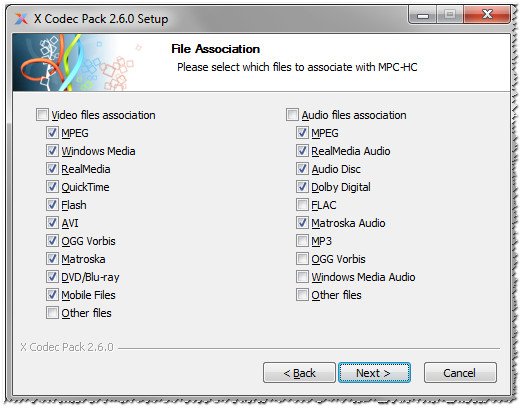
Примітка!У переліку інструментів, що встановлюються разом з пакетом кодеків, є утиліта Codec Detective, яка покликана показати вам усі встановлені кодеки в Windows, а також підказати, які з них працюють невірно і конфліктують.
Matroska Pack Full

Добротний універсальний набір кодеків. Особлива увага в ньому видалена двом форматам: MKA і MKV (багато сучасних високоякісних фільмів, на сьогоднішній день, поширюються саме в цьому форматі!).
Так само в Matroska дуже добре справи з субтитрами: зможете переглянути навіть "заковиристі" корейські ролики з субтитрами (у тому числі, можна підвантажувати зовнішні субтитри).
Основні особливості:
- компактність пакета при великій різноманітності відео-фільтрів, підтримці більшості популярних відео-файлів;
- підтримка формату MKV у повному обсязі (у багатьох інших пакетів – спостерігаються проблеми при роботі з цим форматом);
- крім MKV, підтримується відтворення аудіофайлів при кодуванні FLAC (без втрат!);
- у пакеті кодеків немає зайвих додаткових додатків (які так люблять додавати до всіх інших аналогічних наборів);
- кодеки працюють у будь-якому програвачі ( прим.: який підтримує DirectShow);
- VSFilter – спец. модуль, що дозволяє підвантажувати будь-які субтитри;
- підтримуються усі версії Windows: XP, 7, 8, 10 (32/64 bits).
Що ще можу порадити:
- Ace Mega Codec Pack- Великий набір кодеків, мабуть, найбільший! Є лише одна маленька деталь – він давно не оновлювався (приблизно з 2006р.). Таким чином, на сьогоднішній день він не дуже актуальний, якщо ви не хочете встановити його на старий ПК;
- DivX(сайт розробника:) - один із найпопулярніших кодеків. Якщо хочете отримати найновішу версію цього кодеку – рекомендую його качати з офіційного сайту. До речі, багато хто займається кодуванням відео-файлів, рекомендую качати тільки конкретний потрібний кодек і не використовувати набори зовсім;
- Xvid(сайт розробника: ) - ще один дуже популярний кодек, багато фільмів та роликів в інтернеті закодовані саме ним. У деяких випадках забезпечує краще стиснення, ніж попередній (але на мій погляд - цей кодек зачіпає більше ресурсів ПК на стиск, і повільніше працює);
- x264 Video Codec(сайт розробника: ) - альтернативний кодек формату MPEG4 і Divx, дозволяє стискати та кодувати відео у формат H.264/AVC. Відрізняється високою якістю стиснення, разом із гарною картинкою. Загалом гідний конкурент попереднім кодекам.
На цьому сьогодні маю все.
Мабуть, головна перевага набору кодеків К-Лайт Кодек Пак 64 біт - його виняткова повноцінність. Це означає, що після переустановки системи на ПК вам не доведеться по одному розшукувати потрібні кодеки. Дана версія містить практичні всі популярні і навіть кодеки, що рідко використовуються. Неважливо, якою мовою ви введете в пошуковій системі свій запит - K-Lite Codec Pack 64-bit Windows 7 скачати безкоштовно або K-Lite Codec Pack Windows 7 64 bit download - ви знайдете оригінальний пакет, популярність якому «роблять» відсутність конфліктів між кодеками, легкість встановлення та використання.
Сьогодні отримати найсвіжіші кодеки та декодери простіше простого. Забезпечте системі підтримку переважної більшості мультимедіа файлів.
Пакет K-Lite Codec Pack 64-bit містить такі компоненти: декодери AC3Filter, AC3File, ffdshow; відеокодеки Matroska, Haali Media, FLV, MP4, RealMedia, CDXA Reader, MPEG splitter, фільтр для читання зовнішніх субтитрів DirectVobSub, інструменти Win7DSFilterTweaker, Codec Tweak Tool та GraphStudio.
До речі, на 64-бітних версіях "операційки" Windows потрібно також використовувати і 32-бітне ПЗ. У цьому випадку згодиться і звичайний пакет кодеків, призначений для роботи у всіх 32-бітових програвачах. Пакет 64 bit codec pack сумісний лише з 64-бітними плеєрами.
Основні характеристикипакету кодеків даної версії К-Лайт Кодек Пак:
- завжди найновіші версії найкращих кодеків;
- установка пакета буде під силу навіть початківцю;
- вибирайте лише потрібні вам компоненти під час встановлення;
- перед тим, як оновитися, версія складання кодеків K-Lite Codec Pack 64-bit ретельно тестується на наявність конфліктів з іншими кодеками та програмами;
- видалити пакет кодеків дуже просто: частково чи повністю, разом із папками та ключами реєстру.
Завантажити аудіокодек для Windows 10 недостатньо, якщо ви хочете налаштувати роботу комп'ютера. Вам потрібно завантажити аудіокодек, вам потрібно завантажити аудіо кодеки - їх багато. Але щоб вам не довелося завантажувати кожен кодек окремо, ми виклали всі кодеки для звуку разом. Ці кодеки упаковані в програму, так що у вас не буде проблем і встановлення кодеків. Вони встановлюються так само, як встановлюється будь-яка інша програма. Достатньо завантажити архів з кодеками для звуку та ініціювати установку.
VIA HD Audio – повний набір аудіо кодеків для Windows 10
Перед тим, як ви вирішите скачати аудіо кодеки для комп'ютера, розберемося, навіщо ці кодеки звуку взагалі потрібні. Якщо ви тільки встановили ОС і у вас поки що немає ні драйверів, ні кодеків для звуку, то ви навряд чи зможете відтворити всю музику, що ви хочете відтворити. Кодеки для звуку потрібні для того, щоб ви могли відтворити музичні файли. Причому це не лише окремі треки, пісні тощо, але й звуки, вбудовані у програми, або, наприклад, аудіо доріжка у відео. Тому вам однозначно потрібно завантажити аудіо кодеки для Windows 10, і ви можете зробити це одним із двох способів:- Завантажити аудіо кодеки окремо;
- Завантажити всі кодеки в одному пакеті;

Ви можете використовувати як кодеки і плеєр, адже сучасні включають кодеки. Але тоді ви завісите від цього плеєра. Якщо ви захочете видалити його в майбутньому, то ви одночасно з ним видалите кодеки. Щоб такого не сталося, ми рекомендуємо спочатку використовувати незалежні, але офіційні кодеки для звуку на комп'ютер на Windows 10. Примітно, що набір кодеків не залежить від того, яка у вас звукова карта. Варто звернути увагу лише на розрядність, адже якщо ви вирішите завантажити аудіокодек для Windows 10 64 bit, а завантажуєте версію для 32 біт, то проблеми зі звуком ви точно не вирішите.
Хоча Windows 10 загалом самодостатня система і навіть драйвера встановлює автоматично, але іноді потрібно їй допомагати. Наприклад, якщо у вас не працює відео, вам необхідно завантажити відеокодеки для Windows 10. Як правило, вони поширюються цілим паком, так що збирати кодеки по одному вам не потрібно, достатньо встановити одну програму.
Особливості
Кодеки, як правило, йдуть разом із програвачем. Ми вам пропонуємо завантажити KMPlayer – це плеєр, всередину якого входять усі необхідні кодеки. Встановивши його на комп'ютер, ви зможете за один раз отримати:- Набір усіх кодеків для відео;
- Потужний програвач;
- Відтворення музики;
- Можливість налаштування відтворення;
Завантажити кодеки для Windows 10 можна безкоштовно та російською мовою. Самі кодеки ви не побачите очима, це програмна частина, вона прихована від користувача. Але плеєр, оболонка кодеків, російською мовою, і це дуже зручно. Для тих хто боїться за розрядність – то вибирайте 32 біти, це найпоширеніша версія. Але якщо ви знаєте, що у вас версія Windows 10 64 bit, то, зрозуміло, кодеки повинні бути відповідними. Хоча їхній функціонал від цього не зміниться.
Що робити, якщо не працює відео в Windows 10? Думаємо, ви вже й самі зрозуміли. Якщо у вас ще й звук не працює, скачайте
Як і будь-якій іншій операційній системі, кодеки для Windows 10 просто потрібні. Інша річ, що з «коробки» стандартні плеєри системи підтримують велику кількість форматів, і користувач стикається з труднощами відтворення аудіо-або відеоконтенту дуже рідко. При її розробці проектувальники врахували всі нарікання та прохання користувачів та створили по-справжньому мультимедійну систему. Тут користувач завжди зможе відкрити файл та відтворити його на своєму комп'ютері без винятків.
Що таке кодеки?
Кодеками називаються набори системних бібліотек, що дозволяють штатному програвачеві працювати з тим чи іншим аудіо- та відеофайлом. З часів Windows 95, в якій вперше було заявлено офіційну підтримку перших відеоформатів, хоча навіть оболонка MS-DOS в особі Windows 3.11 могла відтворювати деякі файли.
В даний час на Windows 10 як класичний, так і метро-програвач можуть відтворювати всі популярні формати. З цієї причини відео кодеки користувачам необхідні вкрай рідко, в основному, для перезапису файлів з більш старих форматів або перекладу аналогового контенту в цифровий.
Серед найпопулярніших наборів кодеків можна відзначити K-Lite Codec Pack. Крім того, його безпосередніми конкурентами є відеоплеєри із вбудованими кодеками:
- Light Alloy;
- KMPlayer.
Усі ці програми роками допомагали користувачам дивитися контент. Але з приходом швидкого інтернету та потокового відео їх актуальність зменшується. Адже простіше подивитись відео в мережі, ніж тримати файли великого обсягу у себе на пристрої.
Чи необхідні відеокодеки на сучасному комп'ютері?
На будь-якій сучасній версії Віндовс більшість популярних форматів підтримується в штатному режимі. Ситуація була складнішою за часів Win98-2К, але зараз уже майже забута користувачами.
В епоху потокового перегляду контенту немає необхідності забивати накопичувач великими файлами фільмів та передач.
У країнах, де ліцензійна політика жорсткіша, ніж у СНД, процвітає продаж компакт-дисків із фільмами та музикою, у нас же їх раніше качали краденими на торрентах, а зараз просто слухають безкоштовно на файлообмінниках чи соціальних мережах. У цьому вся принципова відмінність ситуації у країнах і розвинених країн. Так, у Японії все ще продаються аудіокасети, тоді як у нас навіть MP3 плеєри поступово втратили популярність та основну аудиторію покупців. Т. е. ті, у кого залишилося багато дисків, і далі будуть потребувати кодеки і приводи для їх програвання на своїх цифрових пристроях (стаціонарних ПК та ноутбуках).
Однак якщо колекція користувача невелика, він потребує лише перегляду відео, записаного власноруч на смартфон або планшет. А для цих цілей штатного плеєра цілком достатньо.

Відмінність кодеків на різних пристроях
Будь-які кодеки спираються на той чи інший стандарт цифрового запису відео- або аудіоінформації, зображень, що підтримується. Обробка масивів даних суворо упорядкована та виконується за певним алгоритмом.
Він однаковий для всіх операційних систем та мультимедійних пристроїв (DVD плеєрів, домашніх кінотеатрів).
Так забезпечується стандартизація, причому в деяких країнах або певним компаніям доводиться, дотримуватись ліцензійних умов розробників стандартів і кодеків, або шукати свої рішення, або ж ділитися комерційним прибутком.
Тому на деяких безкоштовних системах відеокодеків може бути зовсім (наприклад, на Ubuntu). З іншого боку, багато стандартів можуть бути новішими за пристрої та операційні системи, на них встановлені. Так, за апаратними можливостями ноутбук може прочитати файл із фільмом, але його застаріла Windows 2000 не підтримує тип кодеків, що використовується під час запису фільму.
Щоб забезпечувалася повна апаратна та програмна сумісність нових та старих форматів мультимедіа контенту, і застосовуються посередники – кодеки, які дають можливість програти файли на будь-якому комп'ютері.
Як бути в курсі змін?
За часів, коли персональні комп'ютери мали слабкі процесори, малі обсяги жорстких дисків і оперативну пам'ять, мультимедіа не було основним пріоритетом комп'ютера. На ньому набирали тексти, надсилали електронні листи, створювали векторні чи растрові зображення та обробляли їх. Згодом стало можливо записувати музику та фільми (з'явилися компресори, що стискають з мінімальними втратами великі масиви даних). Від форматів CD плавно перейшли до MP3, почали дивитись фільми в AVI. Зараз комп'ютери мають настільки великі параметри, що можуть переглядати і зберігати аудіофайл і без стиснення.
Cтандарти відеоконтенту давно перейшли межу у Full HD.
Щоб персональний пристрій завжди міг відтворити необхідний файл, або необхідно використовувати останню версію операційної системи, або просто ставити «всеїдний» плеєр і поступово оновлювати його для підтримки в актуальному стані.




